excel转换为pdf的方法
Excel中的数据表报表自动更新并导出为PDF并发送邮件技巧

Excel中的数据表报表自动更新并导出为PDF并发送邮件技巧在Excel中,我们可以使用各种技巧来实现数据表的报表自动更新,并将其导出为PDF文件,再通过邮件进行发送。
这种技巧可以提高工作效率,简化操作流程。
下面,我将介绍几种实现这一目标的方法。
首先,我们可以利用Excel的宏功能。
宏是一种记录和自动执行一系列操作的功能。
我们可以录制一个宏来完成数据表的更新、导出和发送操作,并将它绑定到一个按钮上,以便随时运行该宏。
录制宏的方式是点击“开发工具”选项卡中的“录制宏”按钮,依次进行更新、导出和发送操作,最后点击“停止录制”按钮。
在录制完成后,我们可以在“开发工具”选项卡中找到录制的宏,并进行编辑和绑定。
另一种方法是使用Excel的数据连接功能。
数据连接可以将Excel文件与其他数据源进行连接,实现数据的自动更新。
我们可以在Excel的“数据”选项卡中选择“从其他源”并选择“数据连接向导”,然后按照向导的指引进行设置。
在设置完成后,Excel将会自动从数据源获取最新数据,并更新到表格中。
接下来,我们可以使用第三方插件或者自定义VBA脚本将表格导出为PDF文件,并通过邮件发送。
还有一种方法是使用Excel的计划任务功能。
计划任务可以设置定期执行某种操作,例如每天、每周或者每月自动更新数据表,并将其导出为PDF文件并发送邮件。
我们可以在Windows操作系统中使用“任务计划程序”来创建一个计划任务。
在创建任务时,我们需要选择Excel文件,并设置自动更新和导出的操作。
同时,我们还可以设置邮件发送的相关参数,确保更新后的报表能够准时发送给相关人员。
另外,我们还可以使用Excel的宏编程或者VBA脚本来实现数据表的自动更新和导出。
通过编写自定义的代码,我们可以实现更加灵活和复杂的操作。
例如,我们可以编写一个VBA脚本,在数据更新后自动触发,并将更新后的数据表导出为PDF文件,并通过邮件发送。
总而言之,Excel提供了多种方法来实现数据表的报表自动更新,并导出为PDF并发送邮件的技巧。
如何将Excel转换成pdf格式的文件
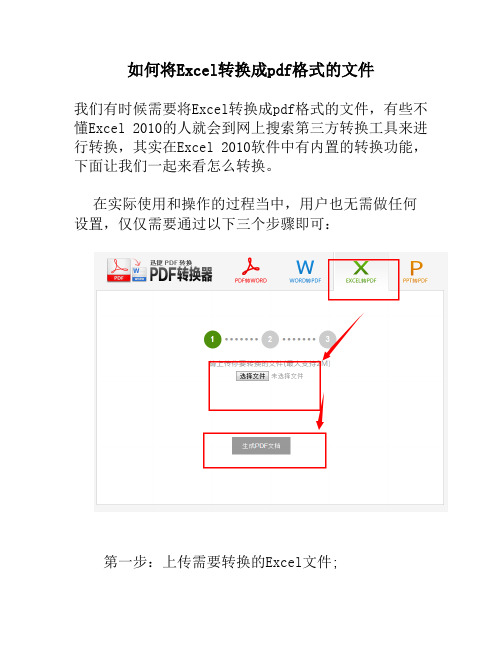
如何将Excel转换成pdf格式的文件
我们有时候需要将Excel转换成pdf格式的文件,有些不懂Excel 2010的人就会到网上搜索第三方转换工具来进行转换,其实在Excel 2010软件中有内置的转换功能,下面让我们一起来看怎么转换。
在实际使用和操作的过程当中,用户也无需做任何设置,仅仅需要通过以下三个步骤即可:
第一步:上传需要转换的Excel文件;
第二步:等待服务器后台转换和处理完成;
第三步:离线下载转换后的文件。
步骤/方法
打开要转换的Excel工作表,单击左上角的“文件”按钮
在左侧列表单击“另存为”命令
单击“保存类型”的箭头按钮,打开的下拉列表选择“PDF(*.pdf)”
在左侧窗口浏览到要存储文件的位置
完成以上操作后单击“保存”按钮
这时会在桌面上生成转换好的pdf文件。
多个EXCEl工作表Sheet怎么转换成一个PDF?

多个EXCEl⼯作表Sheet怎么转换成⼀个PDF?
在进⾏excel中,如果进⾏了多个⼯作表的编辑操作,现在需要将其⼀次性转化为⼀个PDF⽂件;不过很多⼈在转化的时候,都仅仅会转化出⼀个⼯作表的内容,⼿动操作⽐较⿇烦,下⾯带来如何⼀次性将所有⼯作簿转为⼀个pdf⽂件的技巧。
1、⾸先,这⾥需要进⾏⼀个处理,否则打印成的pdf会很乱,设置⽅式为点击“打印预览”
2、然后进⾏调整,每⼀页在打印打印页⾯范围内,调整完毕才可以接着下⽅的操作,如果这⾥没有调整好,打印出来的pdf是会乱的。
3、调整完毕,点击先选中⼀个⼯作表,然后安装ctrl,使⽤⿏标点击剩下的⼯作表,将其全部选中。
4、然后点击左上⾓的“⽂件”,进⼊到⽂件栏⽬。
5、点击“⽂件”栏⽬下的“另存为”,进⼊另存界⾯。
6、点击“计算机”,将其另存到计算机中。
7、这⾥的保存类型找到并选择为“pdf”格式,然后点击右下⾓的“确定”。
8、很快就转化完毕,这时候打开pdf⽂件,可以看见,所有的⼯作表都打印到了⼀个pdf⽂件中。
Excel转PDF怎么转换?很简单!
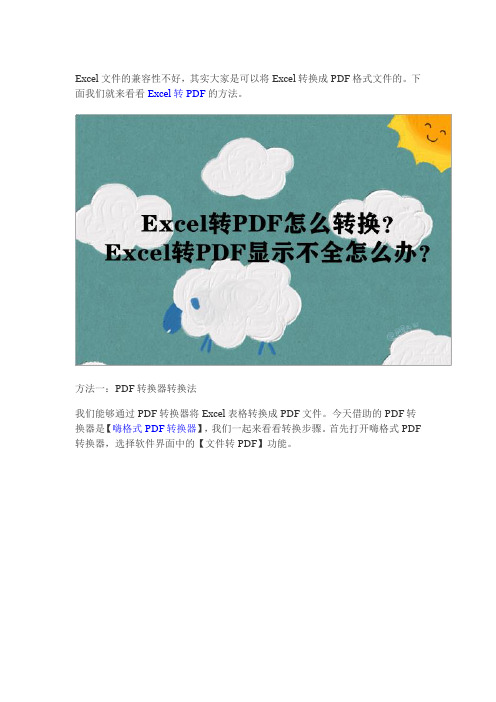
Excel文件的兼容性不好,其实大家是可以将Excel转换成PDF格式文件的。
下面我们就来看看Excel转PDF的方法。
方法一:PDF转换器转换法我们能够通过PDF转换器将Excel表格转换成PDF文件。
今天借助的PDF转换器是【嗨格式PDF转换器】,我们一起来看看转换步骤。
首先打开嗨格式PDF 转换器,选择软件界面中的【文件转PDF】功能。
接着选择上方的【Excel转PDF】选项,选择后我们需要在转换器中添加转换的Excel表格文件,点击软件中间区域,在弹出的窗口中选择好文件并打开它即可添加。
接下来我们回到PDF转换界面中,选择设置文件的输出格式、输出类型以及输出形式等。
设置好后点击转换界面右下角的【开始转换】按钮,Excel文件即可进行转换为PDF文件了~等文件后面的状态显示为“完成”时,我们的Excel文件就转换成功啦!方法二:PDF编辑器转换法我们还可以通过另存为的形式将Excel文件转换成PDF文件。
首先打开一份需要转换的Excel表格文件,点击左上方的“文件”选择“另存为”的功能。
随后Excel文件界面会弹出“另存为”的窗口,我们在这个窗口中下拉保存类型选择为“PDF文件格式”,再将文件名及输出目录设置一下。
最后点击“保存”即可。
注意一下,这个方法是转换文件的效率很低。
方法三:复制粘贴法Excel文件还可以通过复制粘贴的方法转换为PDF文件。
我们打开一个PDF编辑器并新建一个PDF文档。
进入PDF编辑器中,点击工具中的“创建PDF”,然后选择“空白页面”点击“创建”,这样就新建了一个空白的PDF文件。
接着打开一份要转换的Excel文件,复制Excel文件中的内容。
回到PDF文件界面中,将刚刚复制的内容粘贴到PDF文件中,再将文件保存即可。
这个方法对于内容多且复杂的Excel文件是不适用的哦~这些就是今天给大家分享的Excel转PDF的一些方法。
学会了这些方法,我们就可以轻松完成文件的转换啦!。
怎样利用手机将excel表格转换成PDF格式

怎样利用手机将excel表格转换成PDF格式
怎样利用手机将excel表格转换成PDF格式在我们办公过程中,会经常遇见将excel表格转换成PDF格式的情况,通常是在电脑上,那么在手机上如何转换呢?跟小编一起看看如何操作吧!
操作环境:小米手机
操作工具:小米手机, PDF转换器,excel文件
1.因为在手机上进行文件格式转换,所以我们在手机应用商店中搜索PDF转换器进行安装使用.
2.选择功能区栏目。
打开之后在下面栏目中选择转为PDF,在功能区选择Excel转PDF。
3.添加文件。
点击Excel转PDF后添加文件,选择需要转换的文件。
点击确定转换。
4.文件上传与转换。
这里先将文件上传,然后上软件会对文件进行内容识别校验,上传成功之后会自动对文件进行转换。
5.文件转换完成。
文件转换完成之后会下载,可以查看文档,点击进去可以查看转换后的文件,另外在功能区书架也可以查看哦。
上面几步就是利用手机将Excel文件转换成PDF文件的操作方法,有需要的朋友可以参考上述步骤进行操作。
用手机如何将Excel表格转为PDF格式
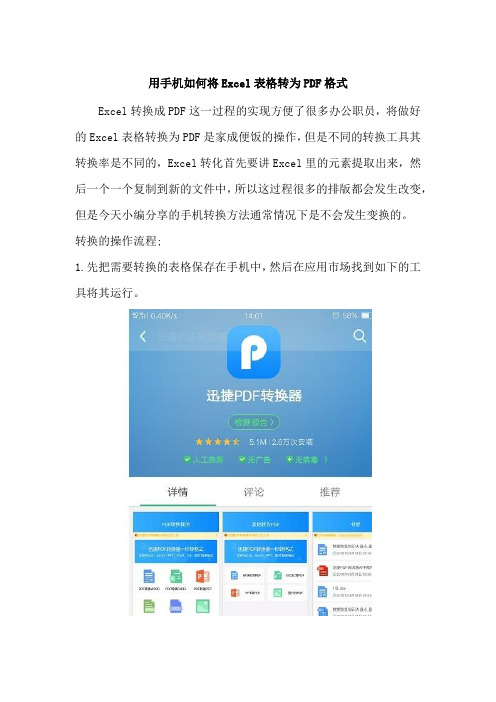
用手机如何将Excel表格转为PDF格式
Excel转换成PDF这一过程的实现方便了很多办公职员,将做好的Excel表格转换为PDF是家成便饭的操作,但是不同的转换工具其转换率是不同的,Excel转化首先要讲Excel里的元素提取出来,然后一个一个复制到新的文件中,所以这过程很多的排版都会发生改变,但是今天小编分享的手机转换方法通常情况下是不会发生变换的。
转换的操作流程;
1.先把需要转换的表格保存在手机中,然后在应用市场找到如下的工具将其运行。
2.然后先选择最下面的“转为PDF”,然后再点击Excel转PDF。
3.这时会出现一个添加文件的页面在此找到需要转换的文件。
4.在确定转换的页面校对一下转换的文件是不是正确的然后确定转
换。
5.等待几秒就会出现转换完成的页面,在此选择查看文档就可以阅读转换后的文件了。
手机实现Excel表格转换为PDF格式的方法到这就结束了,记得在转换的过程中保持网络的畅通,最后希望此方法对大家有所帮助。
excel转pdf的三种方法
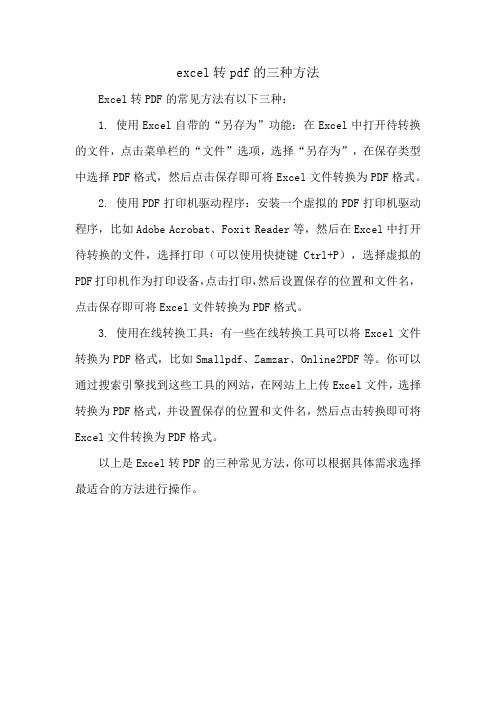
excel转pdf的三种方法
Excel转PDF的常见方法有以下三种:
1. 使用Excel自带的“另存为”功能:在Excel中打开待转换的文件,点击菜单栏的“文件”选项,选择“另存为”,在保存类型中选择PDF格式,然后点击保存即可将Excel文件转换为PDF格式。
2. 使用PDF打印机驱动程序:安装一个虚拟的PDF打印机驱动程序,比如Adobe Acrobat、Foxit Reader等,然后在Excel中打开待转换的文件,选择打印(可以使用快捷键Ctrl+P),选择虚拟的PDF打印机作为打印设备,点击打印,然后设置保存的位置和文件名,点击保存即可将Excel文件转换为PDF格式。
3. 使用在线转换工具:有一些在线转换工具可以将Excel文件转换为PDF格式,比如Smallpdf、Zamzar、Online2PDF等。
你可以通过搜索引擎找到这些工具的网站,在网站上上传Excel文件,选择转换为PDF格式,并设置保存的位置和文件名,然后点击转换即可将Excel文件转换为PDF格式。
以上是Excel转PDF的三种常见方法,你可以根据具体需求选择最适合的方法进行操作。
Excel中2007版进行转换pdf格式插件的操作方法

Excel中2007版进行转换pdf格式插件的操作方法对于很多人来说,pdf是一个很令人头痛的东西。
但是偏偏工作中大家经常要用到,比如excel表格的阅读样式一般般,而且容易被修改,在这种情况下,为了更好的阅读表格数据,要将excel表格文件转换成阅读性非常好的pdf文件,可是,怎么把excel转换成pdf呢?今天,店铺就教大家在Excel中2007版进行转换pdf格式插件的操作使用。
Excel中2007版进行转换pdf格式插件的操作方法1:很多用户都知道,excel2007及以后的版本,可以直接将excel文件另存为PDF格式。
步骤如下:打开需要转换的Excel文件,并调整好格式,然后点击左上角的office图标,打开图标后选择“另存为”,并点击“PDF或XPS”,在弹出的对话框中,点击右下角的选项,在弹出的对话框中,点击“选项”按钮选择好我们需要的内容,全部选择完成后,点击发布,即可快速输出PDF文件。
Excel中2007版进行转换pdf格式插件的操作方法2:对于excel2007以下的版本,因为没有直接另存PDF格式的功能,所以大家需要借助专业文件转换工具来完成。
这里,小编为大家介绍一款比较好用的软件——迅捷PDF转换器,这款转换器功能多样,转换效果相当出色,它可以实现各种办公文件之间的相互转换,只要几秒中,它就可以批量转换多个文件,非常的方便。
迅捷PDF转换器操作步骤如下:步骤1:打开电脑上安装的迅捷PDF转换器,大家可以看到软件的整个界面,左侧是各种文件转换功能按钮,上方是添加文件、转换、路径设置等按钮,右侧是文件转换列表区域,这里根据情况我们要选择软件左侧转换模式中的“Excel转PDF”模式。
步骤2:点击“添加文件”按钮,将需要转换的excel文件添加到软件中,或使用鼠标将文件拖拽到软件界面中进行添加。
步骤3:设置转换文件的存储路径。
默认情况下软件是将文件保存在桌面上,这里我们可以将转换文件设置成保存在原文件夹内,也可以选择自定义文件夹。
Excel中如何将选中的单元格区域保存为PDF文档
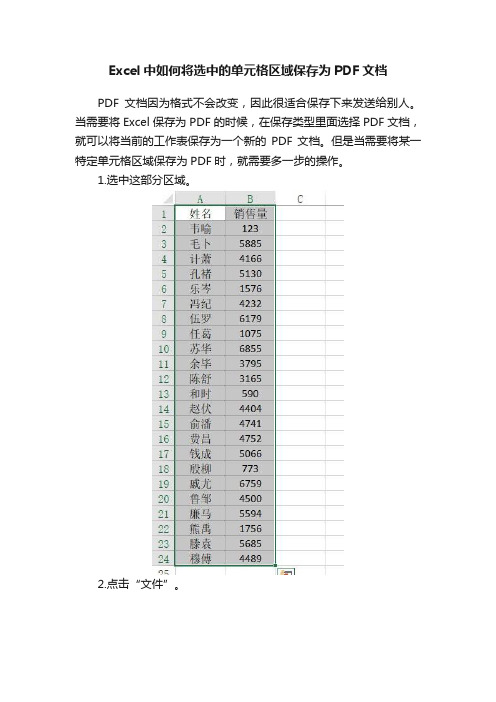
Excel中如何将选中的单元格区域保存为PDF文档
PDF文档因为格式不会改变,因此很适合保存下来发送给别人。
当需要将Excel保存为PDF的时候,在保存类型里面选择PDF文档,就可以将当前的工作表保存为一个新的PDF文档。
但是当需要将某一特定单元格区域保存为PDF时,就需要多一步的操作。
1.选中这部分区域。
2.点击“文件”。
3.点击“另存为”,选择需要保存的路径。
4.这时,在保存类型里面选择PDF。
上述步骤都和平时保存为PDF文档一致,在这里需要多一步操作。
5.点击“选项”,在“发布内容”里面选择“所选内容”。
然后点击“确定”。
6.最后点击“保存”。
这时选中的区域就会生成一个PDF文档了,里面的内容就是在工作表里面选中的那部分区域。
关于Excel,如果遇到了什么问题,都可以进行留言,看到以后会第一时间进行回复。
如果觉得好,也欢迎分享给更多的人,一起学习进步。
excel2007怎样转换pdf格式
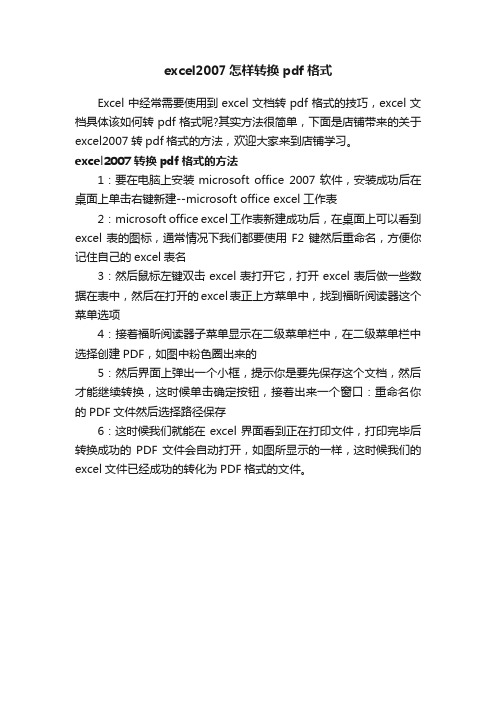
excel2007怎样转换pdf格式
Excel中经常需要使用到excel文档转pdf格式的技巧,excel文档具体该如何转pdf格式呢?其实方法很简单,下面是店铺带来的关于excel2007转pdf格式的方法,欢迎大家来到店铺学习。
excel2007转换pdf格式的方法
1:要在电脑上安装microsoft office 2007软件,安装成功后在桌面上单击右键新建--microsoft office excel工作表
2:microsoft office excel工作表新建成功后,在桌面上可以看到excel表的图标,通常情况下我们都要使用F2键然后重命名,方便你记住自己的excel表名
3:然后鼠标左键双击excel表打开它,打开excel表后做一些数据在表中,然后在打开的excel表正上方菜单中,找到福昕阅读器这个菜单选项
4:接着福昕阅读器子菜单显示在二级菜单栏中,在二级菜单栏中选择创建PDF,如图中粉色圈出来的
5:然后界面上弹出一个小框,提示你是要先保存这个文档,然后才能继续转换,这时候单击确定按钮,接着出来一个窗口:重命名你的PDF文件然后选择路径保存
6:这时候我们就能在excel界面看到正在打印文件,打印完毕后转换成功的PDF文件会自动打开,如图所显示的一样,这时候我们的excel文件已经成功的转化为PDF格式的文件。
java excel转pdf的方法

在Java中,有几种方法可以将Excel文件转换为PDF文件。
下面我将介绍两种常用的方法:方法一:使用Apache POI和iText库1. 首先,确保你的项目中已经导入了Apache POI和iText库的相关依赖。
2. 使用Apache POI库读取Excel文件的内容,将其转换为PDF需要的数据。
```java// 导入必要的类import ermodel.*;import ermodel.XSSFWorkbook;// 读取Excel文件Workbook workbook = new XSSFWorkbook(new FileInputStream("path/to/excel.xlsx"));// 获取第一个工作表Sheet sheet = workbook.getSheetAt(0);// 使用StringBuilder保存PDF文件内容StringBuilder pdfContent = new StringBuilder();// 遍历每一行for (Row row : sheet) {// 遍历每一列for (Cell cell : row) {// 获取单元格的值String cellValue = cell.getStringCellValue();// 将值添加到PDF内容中pdfContent.append(cellValue).append(" ");}// 换行pdfContent.append("\n");}// 关闭工作簿workbook.close();```3. 使用iText库将PDF内容写入PDF文件。
```java// 导入必要的类import com.itextpdf.kernel.pdf.PdfDocument;import com.itextpdf.kernel.pdf.PdfWriter;// 创建PDF文档对象PdfWriter writer = new PdfWriter(new FileOutputStream("path/to/pdf.pdf")); PdfDocument pdfDocument = new PdfDocument(writer);// 添加内容到PDFpdfDocument.addNewPage();pdfDocument.getDefaultPageSize().applyMargins(36, 36, 36, 36, false); pdfDocument.add(new Paragraph(pdfContent.toString()));// 关闭PDF文档pdfDocument.close();```方法二:使用第三方库jOfficeConvertjOfficeConvert是一个Java库,可以将多种文件格式转换为PDF,包括Excel文件。
excel转换成pdf的图文教程
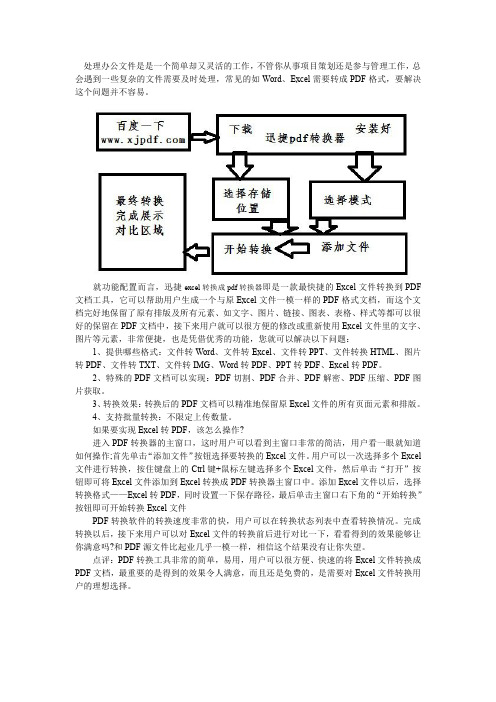
处理办公文件是是一个简单却又灵活的工作,不管你从事项目策划还是参与管理工作,总会遇到一些复杂的文件需要及时处理,常见的如Word、Excel需要转成PDF格式,要解决这个问题并不容易。
就功能配置而言,迅捷excel转换成pdf转换器即是一款最快捷的Excel文件转换到PDF 文档工具,它可以帮助用户生成一个与原Excel文件一模一样的PDF格式文档,而这个文档完好地保留了原有排版及所有元素、如文字、图片、链接、图表、表格、样式等都可以很好的保留在PDF文档中,接下来用户就可以很方便的修改或重新使用Excel文件里的文字、图片等元素,非常便捷,也是凭借优秀的功能,您就可以解决以下问题:1、提供哪些格式:文件转Word、文件转Excel、文件转PPT、文件转换HTML、图片转PDF、文件转TXT、文件转IMG、Word转PDF、PPT转PDF、Excel转PDF。
2、特殊的PDF文档可以实现:PDF切割、PDF合并、PDF解密、PDF压缩、PDF图片获取。
3、转换效果:转换后的PDF文档可以精准地保留原Excel文件的所有页面元素和排版。
4、支持批量转换:不限定上传数量。
如果要实现Excel转PDF,该怎么操作?进入PDF转换器的主窗口,这时用户可以看到主窗口非常的简洁,用户看一眼就知道如何操作;首先单击“添加文件”按钮选择要转换的Excel文件。
用户可以一次选择多个Excel 文件进行转换,按住键盘上的Ctrl键+鼠标左键选择多个Excel文件,然后单击“打开”按钮即可将Excel文件添加到Excel转换成PDF转换器主窗口中。
添加Excel文件以后,选择转换格式——Excel转PDF,同时设置一下保存路径,最后单击主窗口右下角的“开始转换”按钮即可开始转换Excel文件PDF转换软件的转换速度非常的快,用户可以在转换状态列表中查看转换情况。
完成转换以后,接下来用户可以对Excel文件的转换前后进行对比一下,看看得到的效果能够让你满意吗?和PDF源文件比起业几乎一模一样,相信这个结果没有让你失望。
总是excel转pdf表格框线不完整?这2个妙招能解决
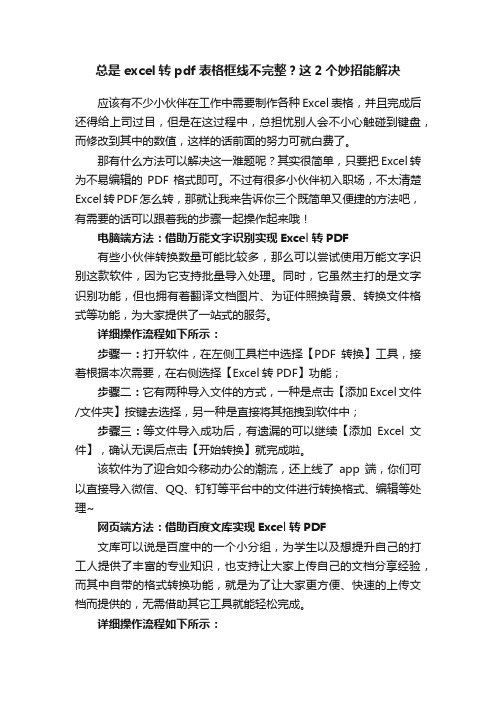
总是excel转pdf表格框线不完整?这2个妙招能解决应该有不少小伙伴在工作中需要制作各种Excel表格,并且完成后还得给上司过目,但是在这过程中,总担忧别人会不小心触碰到键盘,而修改到其中的数值,这样的话前面的努力可就白费了。
那有什么方法可以解决这一难题呢?其实很简单,只要把Excel转为不易编辑的PDF格式即可。
不过有很多小伙伴初入职场,不太清楚Excel转PDF怎么转,那就让我来告诉你三个既简单又便捷的方法吧,有需要的话可以跟着我的步骤一起操作起来哦!电脑端方法:借助万能文字识别实现Excel转PDF有些小伙伴转换数量可能比较多,那么可以尝试使用万能文字识别这款软件,因为它支持批量导入处理。
同时,它虽然主打的是文字识别功能,但也拥有着翻译文档图片、为证件照换背景、转换文件格式等功能,为大家提供了一站式的服务。
详细操作流程如下所示:步骤一:打开软件,在左侧工具栏中选择【PDF转换】工具,接着根据本次需要,在右侧选择【Excel转PDF】功能;步骤二:它有两种导入文件的方式,一种是点击【添加Excel文件/文件夹】按键去选择,另一种是直接将其拖拽到软件中;步骤三:等文件导入成功后,有遗漏的可以继续【添加Excel文件】,确认无误后点击【开始转换】就完成啦。
该软件为了迎合如今移动办公的潮流,还上线了app端,你们可以直接导入微信、QQ、钉钉等平台中的文件进行转换格式、编辑等处理~网页端方法:借助百度文库实现Excel转PDF文库可以说是百度中的一个小分组,为学生以及想提升自己的打工人提供了丰富的专业知识,也支持让大家上传自己的文档分享经验,而其中自带的格式转换功能,就是为了让大家更方便、快速的上传文档而提供的,无需借助其它工具就能轻松完成。
详细操作流程如下所示:步骤一:浏览器中搜索百度文库并打开,在首页右侧点击【格式转换】;步骤二:接着就会跳转到以下界面,我们选择【Excel转PDF】;步骤三:最后将Excel文件拖入界面中或点击【上传Excel文件】,待转换完成【下载PDF文件】就大功告成!大家看完我以上的分享,学会Excel转PDF怎么转了吗?如果有其它更好的方式你们也不要吝啬,在评论区分享出来吧。
快速将excel转换成pdf的方法

快速将excel转换成pdf的方法
如何把Excel转换成PDF的方法有很多,经常需要转换文件格式的用户都知道国产的迅捷Excel转换成PDF转换器具备优良的转换技术,针对不同形式的文本都能快速识别,同时支持批量文档上传,相对于普通的PDF转换工具而言,无论是在转换速度还是转换效果上堪称是目前第一的文档转换软件。
以下教大家的就是运用PDF转换器转换Excel的方法,详细步骤参考下文:
1、网上下载好PDF格式转换软件之后,打开软件,你可以发现,它操作非常简单(下载电脑之后,无需安装即可使用)。
单击“Excel转PDF”按钮即可啦。
2、再点击“添加文件”按钮,就是把“PDF文件”添加进到PDF格式转换器的入口(软件支持多个文件添加转换,功能非常强大!);“输出选项”下面的“自定义文件夹”就是设置转换后
“PDF文件”的存放位置。
3、PDF文件添加完成,PDF文件存放路径设置好了。
那么就开始来对PDF怎么转成Excel格式的最后操作,点击“开始转换”按钮,等待即可。
这款软件支持多种格式转换,如,文件转Word、文件转Excel、文件转图片、文件转PPT等,支持多数量文件互转,转换整体效果要比自己手动的好很多,同时能够处理大型PDF和复杂的PDF,亮点是还能够帮助解决PDF转换乱码问题。
转换整体花费时间也就只有10多分钟,解决问题的速度比较快。
是不是觉得很简单的啦!这款PDF文件转换器确实是很简单的一款文件转换器工具。
需要的朋友不要犹豫了,下载用用吧。
如何把ECEL表格转换成PDF

如何把ECEL表格转换成PDF篇一:Excel表格怎么转换成pdf文件?Excel表格怎么转换成pdf文件?Excel表格转换成pdf文件可以说是一个难题,虽然高版本的Office 有直接输出为PDF的功能,但是文件多了照样不适用,并且低版的Ofiice也没有这个功能,所以今天小编教大家可以直接将Excel转换成PDF并且效果不错的方法。
工欲行其事,必先利其器,好的转换软件使小编的职场工作更有效率。
迅捷PDF转换器可以很好地处理Excel文件,并可以实现Excel转换成PDF电子文档,正确率高,兼容性好,操作也十分简单,对于处理一些简单的工作,可以一步搞定。
整个转换过程也非常简单,不会的可以参考下面步骤:1、在电脑上安装好迅捷PDF转换软件。
可以直接在网上搜索进行下载,按照步骤完成安装,看下这时候你的桌面是不是多了一个图标,双击进入软件程序窗口,就可以下一步操作了。
2、先要选择好转换模式:excel转pdf。
接着选择“添加文件”打开需要转换excel表格,也可直接将Excel表格拖拽至界面中。
该软件支持批量操作,可以同时添加多份文件,进行转换。
3、接着选择文件保存路径,这里我们可以选择“自定义”直接选择存储的文件夹,转换完成后,可根据选择的保存地址打开PDF文件了。
4、单击“开始转换”按钮,所有的文件此时处理状态,进度条满了就表示完成了。
excel转换成pdf的转换步骤是不是超简单,看完你应该就已经可以很熟练的操作啦!篇二:Excel转换成pdf格式的两种方法Excel转换成pdf格式的两种方法PDF对于很多用户来说并不陌生,它具有良好的阅读效果、安全稳定的设置,正因为如此大家常常将其他格式的文件转换成PDF文件使用,例如将Excel、Word、PPT 等格式转换成PDF 格式,说到转换,自然离不开转换器,一般大家都会下载使用相应的转换工具转换,哪款工具实用如何使用,这也都成了问题,下面我们来讲一下使用PDF转换器和不用转换器分别是怎么实现exce转pdf的。
Excel怎么转成PDF格式?分享三种方式

Excel怎么转成PDF格式?分享三种方式
我们做好了Excel表格后,为了文件的稳定性和方便分享,往往会选择将文件转为PDF格式进行转发。
那Excel表格怎么转成PDF格式呢?不要慌,新人也能轻松上手的攻略这不就来了吗~
一、在线转换
进入PDF24T ools网站,选择【PDF转换器】,点击进入。
点击左侧选择【转换为PDF】。
拖动需要转换的文件后,单击下面的转换PDF即可。
这个网站使用起来很方便,美中不足的是由于节点在国外,所以可能会出现卡顿或崩溃的情况。
二、我们可以使用PDF格式转换软件来操作,它可以快速地将Excel表格或其他格式文件转成PDF格式,转换后会完整保留文档格式。
第一步、打开转换器后,先点击上方【PDF转换】,再选择左侧的【Excel转PDF】;
第二步、这一步我们准备添加Excel文件,点击【添加文件】或拖拽文件至虚线框内即可完成添加;
第三步、Excel导入进来后,在下方可以自定义相关参数和输出位置,设置完毕后点击开始转换;
最后是转换完毕的效果,数据还是很清楚的。
三、Excel自带的转换功能
打开表格后,点击左上角的【文件】,再选择下方的【输出为PDF】就可以开始转换啦。
以上就是小编推荐的三种Excel表格转PDF格式的工具,大家可以根据自身需求灵活使用。
当然如果你有更好的方法,也可以在评论区留言推荐,咱们下次见~。
如何在Excel中设置自动保存为PDF
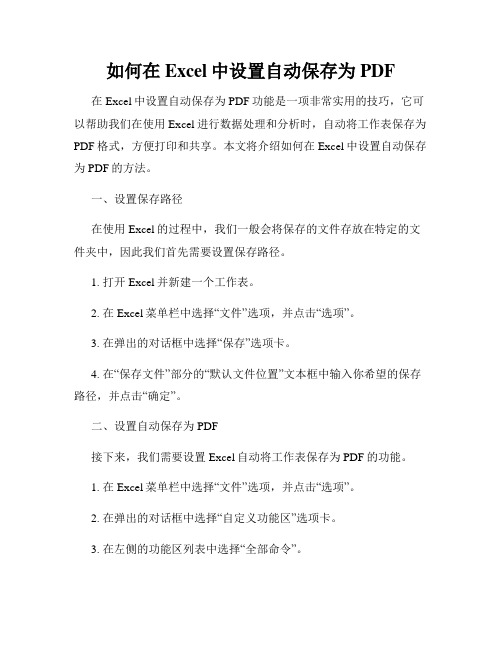
如何在Excel中设置自动保存为PDF 在Excel中设置自动保存为PDF功能是一项非常实用的技巧,它可以帮助我们在使用Excel进行数据处理和分析时,自动将工作表保存为PDF格式,方便打印和共享。
本文将介绍如何在Excel中设置自动保存为PDF的方法。
一、设置保存路径在使用Excel的过程中,我们一般会将保存的文件存放在特定的文件夹中,因此我们首先需要设置保存路径。
1. 打开Excel并新建一个工作表。
2. 在Excel菜单栏中选择“文件”选项,并点击“选项”。
3. 在弹出的对话框中选择“保存”选项卡。
4. 在“保存文件”部分的“默认文件位置”文本框中输入你希望的保存路径,并点击“确定”。
二、设置自动保存为PDF接下来,我们需要设置Excel自动将工作表保存为PDF的功能。
1. 在Excel菜单栏中选择“文件”选项,并点击“选项”。
2. 在弹出的对话框中选择“自定义功能区”选项卡。
3. 在左侧的功能区列表中选择“全部命令”。
4. 在右侧的命令列表中找到并选择“导出为PDF或XPS”命令,点击“添加”按钮,将其添加到功能区中。
5. 点击“确定”按钮关闭对话框。
现在,我们已经完成了设置,在Excel的菜单栏中会出现一个“导出为PDF或XPS”按钮。
在保存工作表为PDF时,我们只需要点击该按钮即可。
三、保存工作表为PDF保存工作表为PDF非常简单,只需要几个简单的步骤即可完成。
1. 打开需要保存为PDF的工作表。
2. 点击Excel菜单栏中的“导出为PDF或XPS”按钮。
3. 在弹出的对话框中,选择你需要保存的文件路径和文件名,并点击“发布”按钮。
4. Excel会自动将工作表保存为PDF格式,并存放在你事先设置好的保存路径中。
需要注意的是,保存为PDF的功能在不同的Excel版本中可能会有所不同,具体的操作步骤可能会有细微差异。
因此,在使用时请根据自己使用的Excel版本进行相应的操作。
总结:通过设置Excel自动保存为PDF功能,我们可以方便地将工作表保存为PDF格式,方便打印和共享。
excel转pdf 批注

excel转pdf 批注
将Excel文件转换为PDF格式时,确保批注能够保留的步骤如下:
1. 使用合适的PDF转换工具:不同的PDF转换工具可能具有不同的支持和功能。
选择一个能够正确转换批注的工具,如Adobe Acrobat等专业的PDF软件。
2. 检查Excel中的批注选项:确保批注已经正确添加并可见。
可以通过右键单击单元格或工作表上的批注来确认批注是否已经添加,并在“审阅”选项卡中打开或关闭批注。
3. 调整PDF转换设置:一些PDF转换工具可能具有特定的设置选项,可以调整以确保转换时批注可见。
在转换过程中,检查转换工具的设置选项,查找与批注相关的设置,并将其开启。
4. 更新PDF转换工具:有时,批注不显示的问题可能是由于PDF转换工具的版本过旧或存在错误导致的。
尝试更新转换工具到最新版本,并检查是否解决了问题。
5. 转换为其他格式:如果无法解决批注不显示的问题,可以尝试将Excel文件转换为其他格式,如Word文档或图片。
然后再将转换后的文件保存为PDF格式,看是否能够正确显示批注。
请注意,具体操作步骤可能因使用的软件和版本而有所不同。
如果遇到问题,建议查阅相关软件的帮助文档或联系技术支持获取帮助。
百度文库中下载的excel如何转成pdf

Excel是每位职场工作者每天几乎都会使用得办公工具。
在工作当中有着各种各样的资料需要使用excel完成记录。
百度文库作为在线分享文档平台,也为大家提供了大量的excel表格模板。
小伙伴们在需要某种excel表格时也会在百度文库当中下载使用。
然后将下载好的表格按照自己的需求修改完成,并为了更好的保护excel当中的资料内容,会将excel转为pdf格式。
今天小编就和大家说说百度文库中下载的excel如何转成pdf。
1.在excel工具当中就可将excel文件输出为pdf格式。
大家先打开excel文件,并点击界面内左上角的【文件】。
2.接着鼠标点击界面左侧一列选项中的【导出】,再继续点击其右侧的【创建PDF/XPS】。
3.然后会出现个本地窗口,在窗口内为导出的文件选择个保存文件夹,再将下方【保存类型】设置为PDF,接着点击右下角的【发布】,excel文件就成功转换为pdf格式了。
4.当需要转换的excel文件数量较多时,可选择在线转换。
大家在百度中搜索excel转pdf在线转换,点击进入到相关转换网页中。
5.在页面中先使用鼠标单击【点击选择文件】,把需要转换的excel 添加到页面中。
在将页面下方的自定义设置转换,按个人需求设置好。
6.如果还有需要转换为pdf格式的excel表格,鼠标点击【继续添加】将其余文件也添加到页面中,然后再点击右边的【开始转换】。
7.在页面当中还会告诉大家整个文件转换过程预计需要多长时间。
8.转换完成后,鼠标点击页面内的【立即下载】选项,把转换后的pdf文件下载保存到自己的电脑中就可以了。
9.如果小伙伴们每天的工作都需要转换excel表格,转换频率较高,则可在电脑当中安装个具有excel转pdf功能的pdf转换器。
10.鼠标双击打开转换器,在转换器当中先选择所需的转换功能。
鼠标点击【其它文件转PDF】——【Excel转PDF】。
11.移动鼠标点击转换器内的【添加文件】选项,再从弹出的窗口找到要转换的excel文件,并鼠标双击文件名即可将其添加到转换器中。
excel怎么转换成pdf方法解析
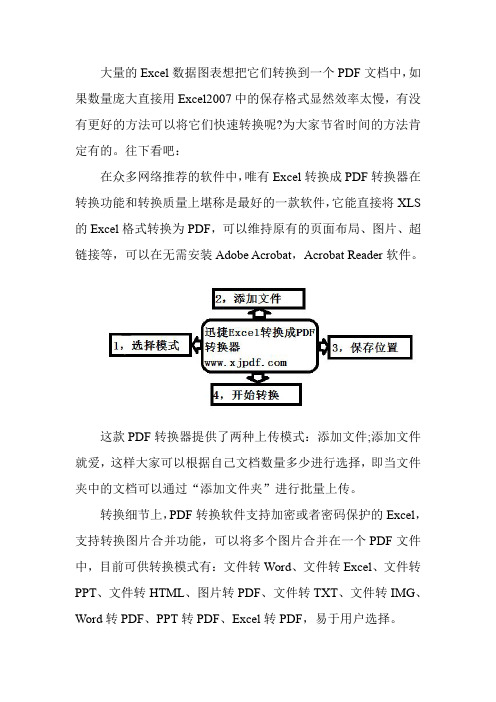
大量的Excel数据图表想把它们转换到一个PDF文档中,如果数量庞大直接用Excel2007中的保存格式显然效率太慢,有没有更好的方法可以将它们快速转换呢?为大家节省时间的方法肯定有的。
往下看吧:
在众多网络推荐的软件中,唯有Excel转换成PDF转换器在转换功能和转换质量上堪称是最好的一款软件,它能直接将XLS 的Excel格式转换为PDF,可以维持原有的页面布局、图片、超链接等,可以在无需安装Adobe Acrobat,Acrobat Reader软件。
这款PDF转换器提供了两种上传模式:添加文件;添加文件就爱,这样大家可以根据自己文档数量多少进行选择,即当文件夹中的文档可以通过“添加文件夹”进行批量上传。
转换细节上,PDF转换软件支持加密或者密码保护的Excel,支持转换图片合并功能,可以将多个图片合并在一个PDF文件中,目前可供转换模式有:文件转Word、文件转Excel、文件转PPT、文件转HTML、图片转PDF、文件转TXT、文件转IMG、Word转PDF、PPT转PDF、Excel转PDF,易于用户选择。
该软件目前提供免费试用功能,也就是大家在注册之前可以在软件中试着转换文本看看转换效果,方法很简单,即选择模式——添加文件——设置输出路径——开始转换。
文档页数不多时,仅需几秒钟即可转换完成。
此外该软件公司结合用户的文旦处理需要,开发了在线版PDF转换器,即大家仅需百度访问该平台,就可以免费转换各种办公文档,你的Excel、Word、PPT文档转PDF也可以实现转换,效果不逊于电脑端,但是从功能上来说PC版的更胜一筹。
- 1、下载文档前请自行甄别文档内容的完整性,平台不提供额外的编辑、内容补充、找答案等附加服务。
- 2、"仅部分预览"的文档,不可在线预览部分如存在完整性等问题,可反馈申请退款(可完整预览的文档不适用该条件!)。
- 3、如文档侵犯您的权益,请联系客服反馈,我们会尽快为您处理(人工客服工作时间:9:00-18:30)。
本文整理于网络,仅供阅读参考
excel转换为pdf的方法
excel转换为pdf的方法:
excel转换pdf步骤1:在我的电脑中找到编辑好的excel工作薄,然后右键打开,或者双击都可以运用已经安装好的office2007程序运行
excel转换pdf步骤2:在打开的excel工作薄里,点最左上角的office按钮,在打开的下拉菜单中点击另存为,然后选择adobe pdf(a)
excel转换pdf步骤3:弹出转换pdf的对话框来,先进行一下选择范围,可以选择整个工作薄,也可以选择选定内容,或者某一个工作表,在这里我选择工作表sheet1,最后点转换为pdf(c) excel转换pdf步骤4:转换后会弹出另存为adobe pdf文件为的对话框,然后选择保存位置及文件名,点保存按钮excel转换pdf步骤5:保存之后就有一个转换的过程,最终转换成pdf文件
看了excel转换为pdf的方法。
